Algunos usuarios de PS4 informaron que no pueden jugar ciertos juegos en su PlayStation, cada vez que intentan iniciar el juego se quedan con el error CE-34878-0 seguido del mensaje de error:
Se ha producido un error en la siguiente aplicación (CE-34878-0)
Bueno, el error indica que algo no es correcto , por lo que debes asegurarte de actualizar el firmware de la consola, así como el juego con el que encontraste problemas.
El error CE-34878-0 generalmente se ve al jugar juegos de PS4 como Fortnite, Spiderman, NBA 2K, Call of Duty, Black Ops, Apex Legends o FIFA.
Bueno, esto es realmente irritante, ya que te quedaste atascado durante el juego. Afortunadamente, hay formas que lo ayudan a resolver el código de error de PS4 CE-34878-0.
Pero antes de comenzar con las soluciones, es importante comprender los culpables comunes responsables del error.
Para optimizar el rendimiento de la PC con Windows, Recomendamos Advanced System Repair:
Este software es su solucion integral para corregir errores de Windows, protegerlo de malware, limpiar basura y optimizar su PC para obtener el maximo rendimiento en 3 sencillos pasos:
- Descargar Advanaced System Repair calificada como Excelente en Trustpilot.
- Haga clic en Install & Scan Now para escanear problemas que causan problemas en la PC.
- A continuacion, haga clic en Click Here to Fix All Issues Now para reparar, limpiar, proteger y optimizar su PC.
¿Qué causa el “error CE-34878-0” en PS4?
El código de error CE-34878-0 puede deberse a una variedad de razones. La causa más común es un disco duro o un disco duro dañado, aunque también puede ocurrir al azar en otras circunstancias. Echemos un vistazo a cada una de las causas de este error.
El firmware de PS4 está desactualizado : este problema afecta a muchos usuarios de PS4 que no actualizan el firmware de su consola de forma regular. Si el firmware no está actualizado, algunos juegos más nuevos mostrarán este mensaje de error. Por lo tanto, conecte la consola a Internet y descargue manualmente la actualización de software.
La unidad de disco duro (HDD) está dañada o es incompatible : muchos de los casos informados de este error indicaron que la unidad de disco duro se había cambiado o reemplazado antes de que ocurriera el problema. Un disco duro dañado también puede causar el problema en algunas situaciones. Si su PS4 tiene un nuevo disco duro, es posible que desee intentar reciclar el anterior para ver si resuelve el problema. De lo contrario, tendrá que verificar el disco duro para ver si es compatible con su PS4.
Problema de red : una conexión de red lenta o inconsistente puede hacer que la PS4 se congele y muestre el error en situaciones excepcionales. Debe verificar si hay un problema de red en su extremo o si PlayStation tiene un problema con el servidor.
Problemas con otro hardware: además de un disco duro defectuoso, otras fallas de hardware pueden causar el problema. Dependiendo del estado de su PS4, el error CE-34878-0 podría indicar un problema de hardware no detectado previamente o ser el conflicto de un bloqueo completo del sistema.
Como ahora está familiarizado con los culpables comunes responsables del código de error de PS4 CE-34878-0, aquí siga las correcciones dadas que funcionaron para varios usuarios afectados para superar el error.
¿Cómo soluciono el error de PS4 CE-34878-0?
Table of Contents
Solución 1: reinicia la PlayStation 4
Si el código de error CE-34878-0 PS4 solo existe por un corto tiempo, reiniciar la consola puede corregir el error en su caso.
- Reinicie la consola presionando el botón de encendido en su controlador. Alternativamente, puede reiniciar el sistema presionando y manteniendo presionado el botón de encendido en la parte delantera.
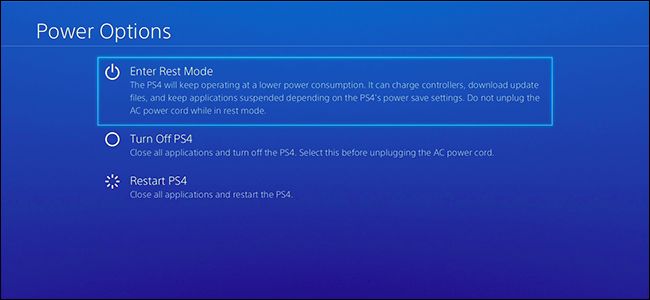
- Si no funciona, desenchúfelo de la toma de corriente o de la regleta de enchufes durante 1 minuto antes de volver a encenderlo.
Si reiniciar la consola PS4 no funciona para usted, es posible que se presente algún problema grave en la consola, así que diríjase a la siguiente solución posible.
Solución 2: actualice su juego
Los errores no descubiertos en el juego también pueden causar el error CE-34878-0. Por lo tanto, actualizar el juego para instalar los últimos parches puede ayudarte a solucionarlo. Puedes actualizar el software del juego usando uno de estos tres métodos:
Puedes actualizar el software del juego usando los métodos dados:
#Busque actualizaciones en la configuración de PS4
Puedes buscar actualizaciones para el juego que te gustaría actualizar. Siga los siguientes pasos:
- Seleccione el juego que requiere una actualización desde la pantalla de inicio de PS4 .
- En su controlador PS4 , presione el botón Opciones , luego seleccione Buscar actualización.
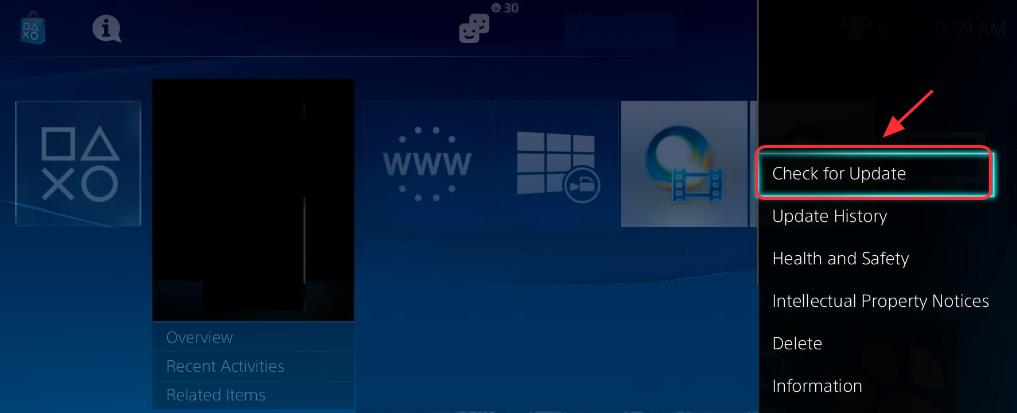
- Siga las instrucciones del asistente para descargar e instalar las actualizaciones disponibles.
- Reinicie su PlayStation 4 e intente jugar el juego nuevamente para ver si funciona.
#Reinstale el juego en su PS4
Si actualizar el juego directamente no funciona, puedes intentar desinstalarlo y reinstalarlo.
Nota: antes de desinstalar el juego, guarde los datos del juego para asegurarse de no perder ningún progreso.
- Ve a Configuración de PS4> Administración de datos guardados de la aplicación para administrar tus datos guardados.
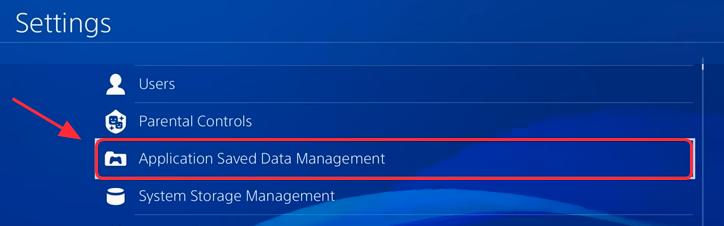
- Elija Datos guardados en el almacenamiento del sistema si desea guardarlos en su sistema PS4, o Datos guardados en un dispositivo de almacenamiento USB si tiene una unidad USB conectada a su PS4 .
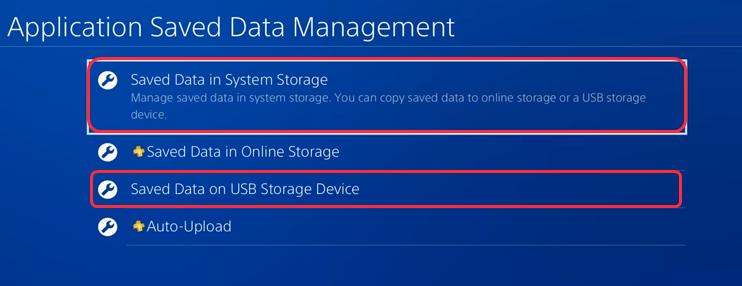
- Para finalizar, siga las instrucciones en su pantalla.
- Ve a Configuración de PS4> Administración de almacenamiento del sistema> Aplicaciones después de eso.
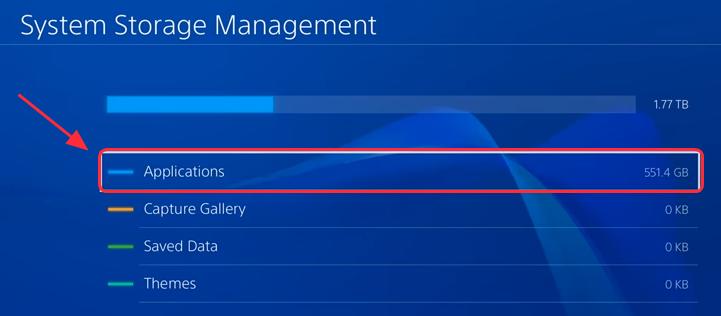
- Identifique el juego que causa el problema y resáltelo.
- Seleccione Eliminar en el menú Opciones .
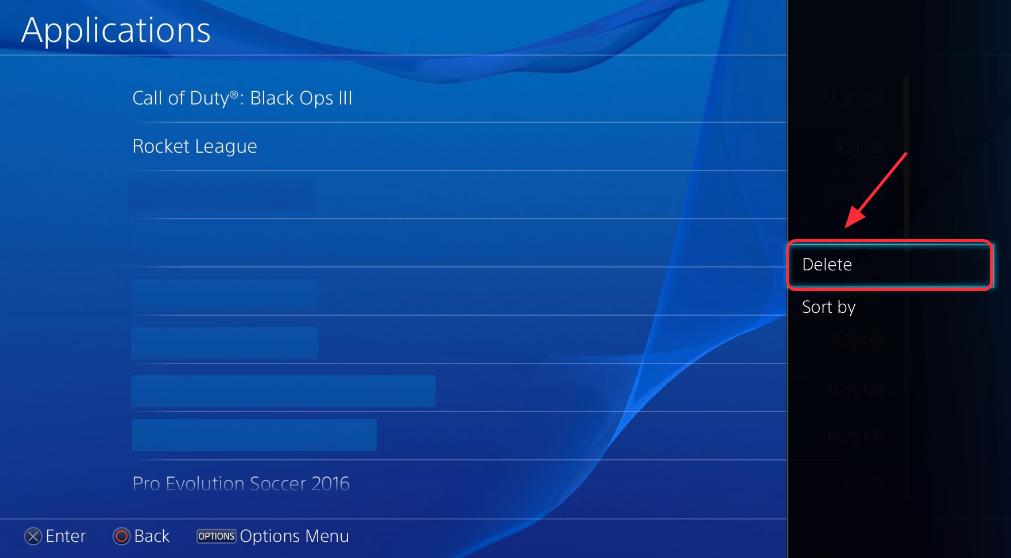
- Reinicia tu PlayStation 4.
- Intente reinstalar el juego e inícielo para ver si funciona.
Pero si aún está lidiando con el error de PS4 CE-34878-0 , intente actualizar su consola PS4.
Solución 3 : Actualización de la consola PS4
El error también ocurre debido a problemas internos en la consola PS4 o al ejecutar una versión de consola desactualizada.
Si su PS4 está conectada regularmente a Internet, la actualización más reciente para sus juegos y firmware de la consola debería instalarse automáticamente. Pero, si no actualiza un componente en línea en un juego, no podrá jugarlo.
Entonces, aquí sigue los pasos para actualizar el firmware de tu PS4.
- Asegúrese de que se pueda acceder a una conexión a Internet para las actualizaciones del sistema desde el principio. Luego, seleccione Configuración> Actualización del software del sistema en la pantalla de inicio de PlayStation.
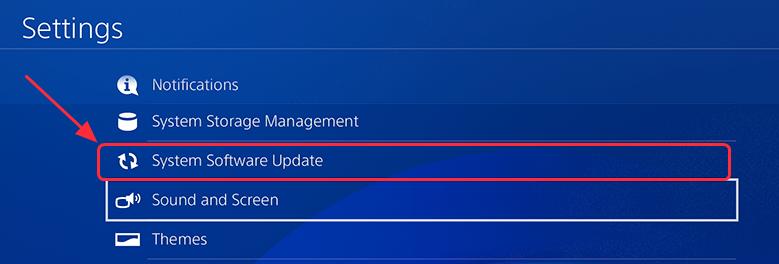
- Seleccione Actualizar si hay actualizaciones disponibles. ( Si tiene el sistema PS4 más reciente, puede omitir este procedimiento). Espere a que la actualización termine de descargarse.
- En la ventana emergente que aparece después de que se completa la descarga, haga clic en ” Descargas ” para instalar la actualización.
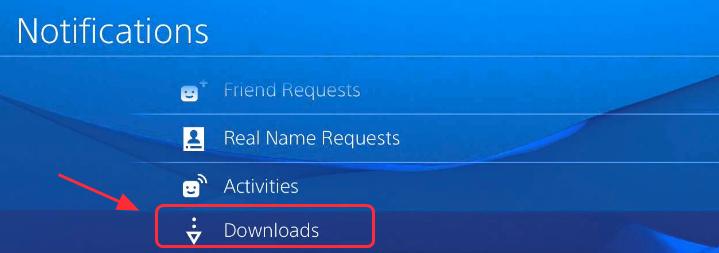
- Reinicia tu PS4 y abre el juego para ver si se ha resuelto el error.
Solución 4: desactiva la función de reconocimiento facial.
Si su PS4 está vinculada a una cámara, considere desactivar el reconocimiento facial y reiniciar el sistema. Se ha informado que este enfoque es efectivo para resolver el código de error de PS4 CE-34878-0 por algunos usuarios.
- Seleccione Configuración en la pantalla de inicio de PlayStation 4 .
- Escoge un
- Luego elija Opciones de inicio de sesión.
- Desmarque la casilla junto a Habilitar reconocimiento facial
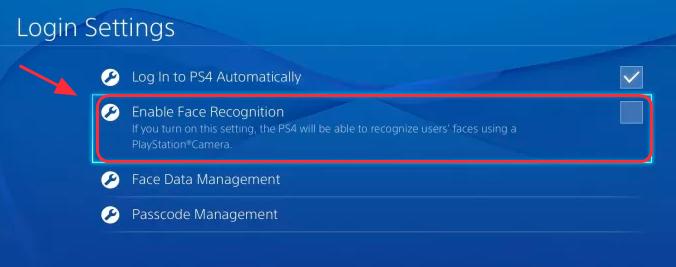
Solución 5 : Deshabilitar MODS
Según algunos jugadores, deshabilitar las modificaciones instaladas recientemente les ayudó a corregir el error. Si bien este enfoque puede no ser adecuado para muchos usuarios, vale la pena intentarlo.
Solución 6: cambiar la configuración de pantalla de la consola
Algunos usuarios han informado que el cambio manual de la resolución a una resolución diferente a la que está utilizando soluciona el problema. Esto podría deberse a un problema con las capacidades de visualización de la PS4. Para cambiar la resolución de su PS4, siga estos pasos:
- Vaya al menú de configuración.
- Seleccione las opciones de sonido y pantalla .
- Elija sus opciones de salida de video .
- Luego haga clic en resolución.
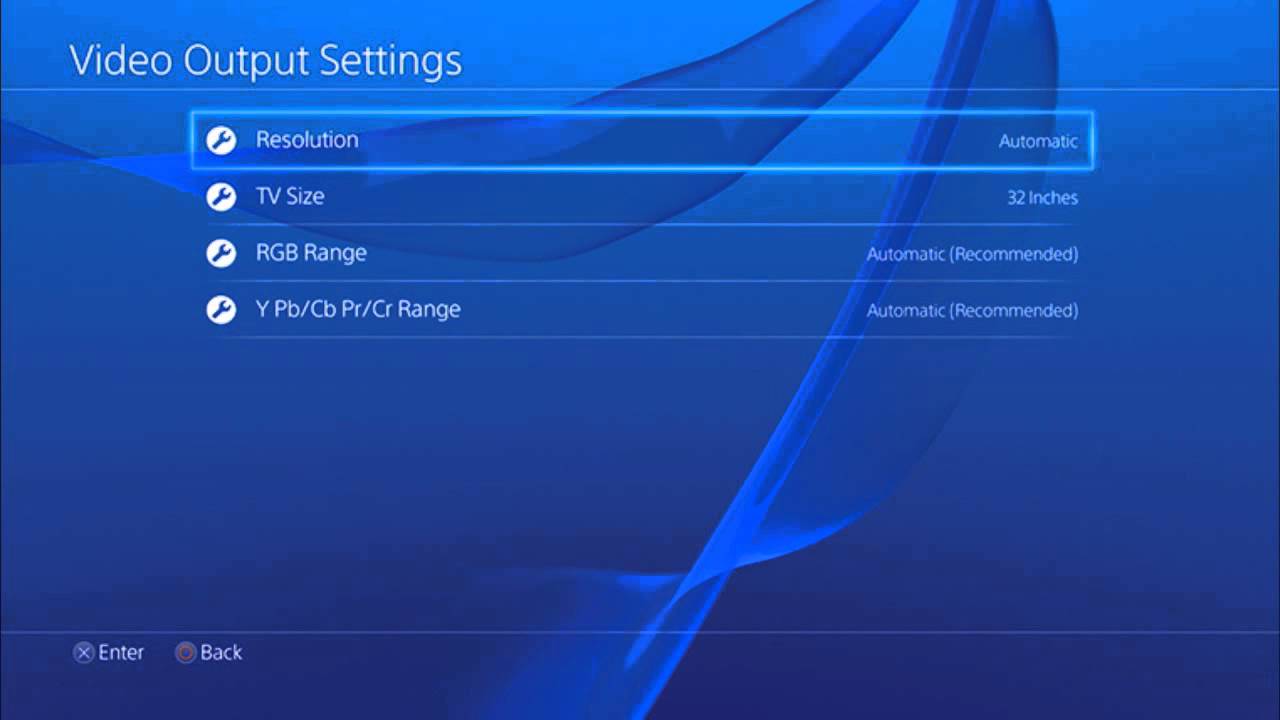
- Elija la resolución que desea utilizar. como 480p, 720p, 1080i y 1080p (resolución predeterminada para la mayoría de los juegos de PS4)
Si el problema persiste después de cambiar la resolución, puede volver a su configuración predeterminada (generalmente 1080p).
Solución 7: reconstruir la base de datos de la consola
Si el error PS4 CE-34878-0 persiste después de formatear el disco duro, el siguiente paso es intentar reconstruir la base de datos de PS4 . Puede hacer esto incluso si el disco duro original no ha sido reemplazado.
- Apaga la PS4 por completo
- A continuación, presione y mantenga presionado el botón de encendido en el panel frontal hasta que se escuchen dos pitidos.
- Después del segundo pitido , esto debería suceder alrededor de siete segundos después del primero, suelte el botón de encendido.
- Use un cable USB para conectar su controlador a la consola y luego presione el botón PlayStation .
- En el menú Modo seguro , seleccione la opción Reconstruir la base de datos .
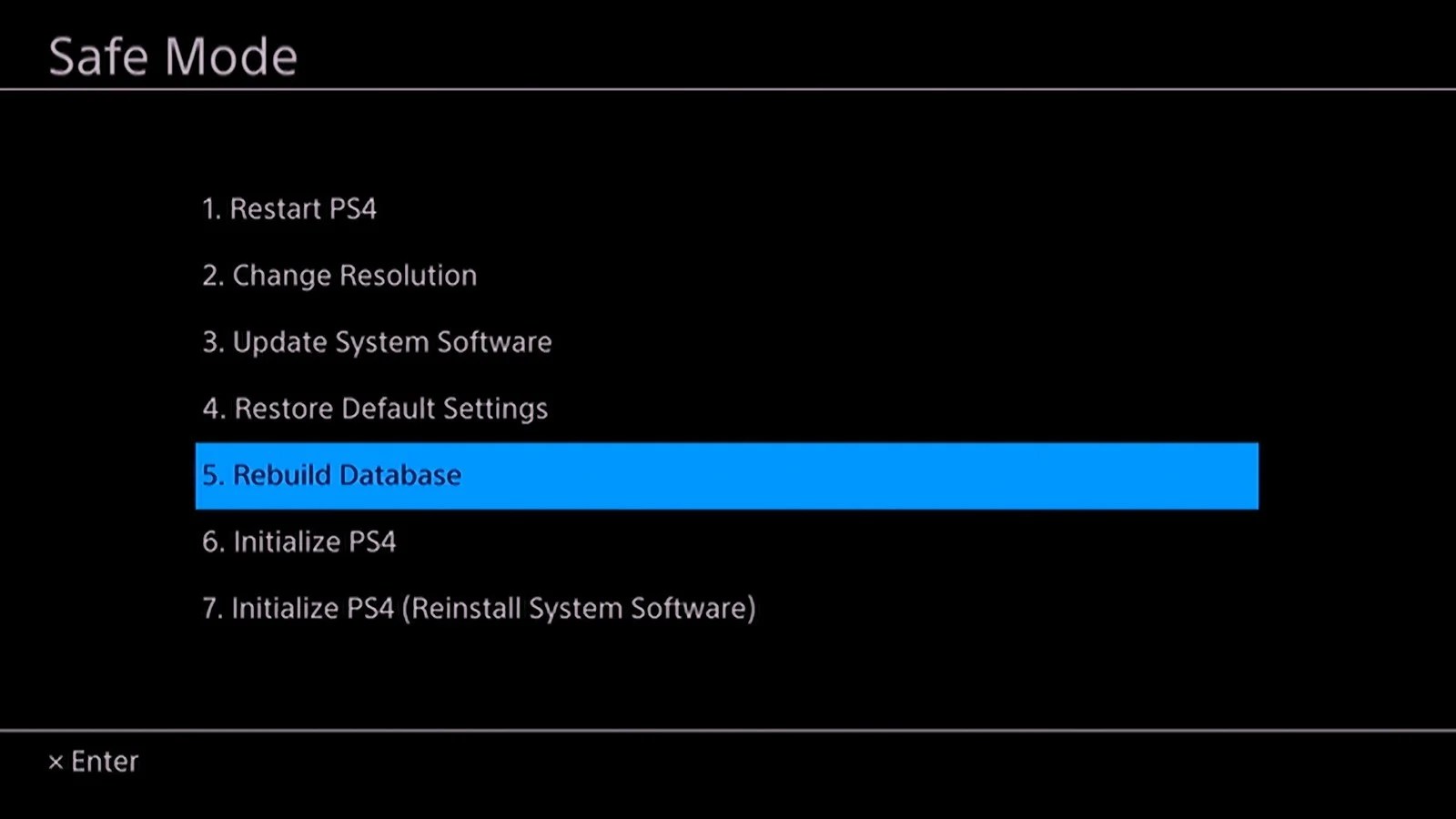
- Es posible que vea un mensaje de advertencia de que el proceso puede demorar horas, haga clic en Aceptar y continúe
Espere a que finalice el proceso y, una vez hecho, diríjase a la siguiente solución potencial.
Solución 8: reinstale el disco duro original
Muchos juegos requieren una gran cantidad de espacio de instalación y el disco duro predeterminado del dispositivo PS4 es pequeño. Si ha instalado recientemente 3 rd disco duro partido y vio la CE-34878-0, intente volver a instalar el disco duro original para resolver el problema.
Pero antes de reinstalar el disco duro de PS4 original, asegúrese de hacer una copia de seguridad de los datos que guardó actualmente en su PS4.
[Nota: asegúrese de tener un dispositivo USB de formato exFAT o FAT32 , con mucho espacio. Si no tiene suficiente espacio para realizar una copia de seguridad, puede seleccionar no realizar una copia de seguridad de los datos de la aplicación.
Entonces, siga las instrucciones dadas para reinstalar el disco duro:
- Primero, coloque el dispositivo de almacenamiento USB en el puerto USB de la PS4 para realizar una copia de seguridad.

- Navega a la opción Configuración .
- Después de eso, haga clic en Sistema y luego haga clic en la opción Copia de seguridad y restauración .
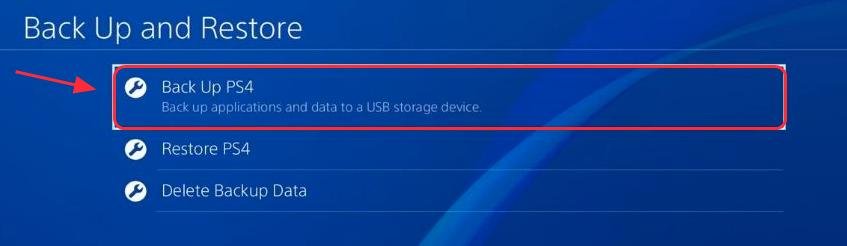
[Nota: aquí debe seleccionar qué desea respaldar y qué no.]
- Ahora, personalice el nombre de la copia de seguridad. Después de eso, resalte la opción Copia de seguridad y luego presione el botón X.
- Espere hasta que finalice el proceso.
- Una vez que finalice el proceso de copia de seguridad, instale el disco duro original en su PS4.
- Una vez finalizado el proceso de instalación, juegue el juego en PS4 y vea que el problema persiste o no.
Si aún enfrenta el mismo problema, continúe con la siguiente solución.
Solución 9: restaurar la configuración predeterminada del firmware (restablecimiento de fábrica)
Si surge el error CE-34878-0 mientras juega un juego o inicia el sistema mientras usa el disco duro original, considere restablecer la consola a los valores predeterminados de fábrica.
Hay 2 métodos para reiniciar tu Ps4 : uno es desde el modo seguro y otro es desde el tablero de la consola. Pero en caso de que su consola no se inicie correctamente. Luego, puede optar por el modo seguro para iniciar PS4. Estos son los pasos para reiniciar PS4 en modo seguro .
[Nota: tenga en cuenta que al restaurar la configuración predeterminada del firmware desde su PS4, asegúrese de no apagar su sistema PS4. Si su sistema se apaga, esto puede dañarlo.]
Siga las instrucciones a continuación para restaurar la configuración predeterminada del firmware desde el tablero de la consola:
- Primero, haz clic en la opción de configuración de PS4 .
- Ahora, haga clic en el botón Inicialización y luego haga clic en Inicializar PS4.
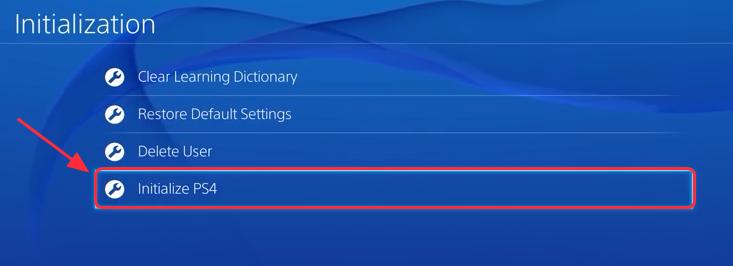
- Después de eso, seleccione Completo . y luego siga todas las instrucciones cuidadosamente para completar el proceso.
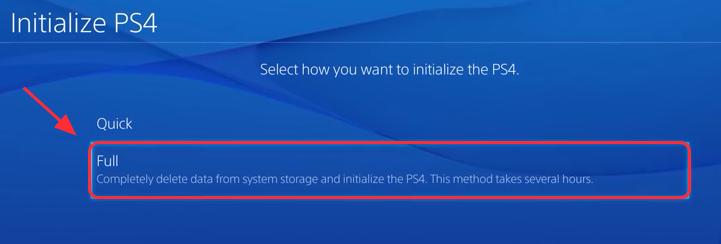
- Una vez que termine, vuelva a instalar toda la copia de seguridad y luego instale el juego y las aplicaciones
- Ahora, ejecute el juego y vea que el error aún existe o no.
Solución 10: póngase en contacto con el equipo de soporte de PlayStation
Si el código de error de PS4 CE-34878-0 aún aparece después de todos estos intentos, es posible que deba comunicarse con el equipo de soporte de PlayStation para resolver el problema.
Conclusión:
Aquí, en este artículo, hice todo lo posible para proporcionar toda la información, así como las soluciones más efectivas para corregir el error CE-34878-0 en PS4.
Espero que después de seguir todas las soluciones, definitivamente te deshagas de este código de error CE-34878-0 en PS4. Si su juego se congela o se retrasa , puede usar Game Booster para mejorar el rendimiento de su juego y obtener una mejor tasa de FTS .
Aparte de esto, si tiene alguna consulta sobre este tema, por favor compártala con nosotros en nuestra página oficial de Facebook . Espero que este artículo te ayude a resolver este problema, luego comparte esta publicación con tus amigos y haz clic en Me gusta en esta publicación.
¡¡¡Gracias!!!

Always up to help others with their PC-related issues, Jack loves to write on subjects such as Windows 10, Xbox, and numerous technical things. In his free time, he loves to play with his dog “Bruno” and hang out with his friends.
